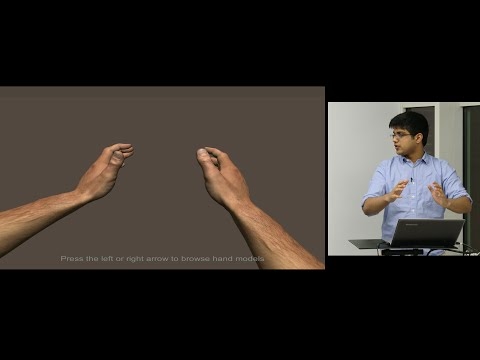დისკის კლონი არა მხოლოდ სისტემის აღდგენას შეუწყობს ხელს ყველა პროგრამისა და მონაცემების მუშაობას, არამედ აუცილებლობის შემთხვევაში გაამარტივებს ერთი დისკიდან მეორეზე გადასვლას. განსაკუთრებით ხშირად, წამყვანი კლონირება გამოიყენება ერთი მოწყობილობის მეორესთან შეცვლისას. დღეს ჩვენ გადავხედავთ რამდენიმე ინსტრუმენტს, რომელიც დაგეხმარებათ მარტივად შექმნათ SSD კლონი.
SSD კლონირების მეთოდები
სანამ კლონირების პროცესზე პირდაპირ გადავალთ, მოდით ვისაუბროთ ცოტა იმაზე, თუ რა არის ეს და როგორ განსხვავდება სარეზერვოდან. ასე რომ, კლონირება არის დისკის ზუსტი ასლის შექმნის პროცესი ყველა სტრუქტურისა და ფაილების საშუალებით. სარეზერვოგან განსხვავებით, კლონირების პროცესი არ ქმნის დისკის სურათის ფაილს, მაგრამ პირდაპირ გადასცემს ყველა მონაცემს სხვა მოწყობილობაზე. ახლა მოდით გადავიდეთ პროგრამებზე.
დისკის კლონირების დაწყებამდე დარწმუნდით, რომ სისტემაში ჩანს ყველა საჭირო დისკი. უფრო მეტი საიმედოობისთვის უმჯობესია SSD პირდაპირ დედაპლატზე დააკავშიროთ და არა სხვადასხვა USB გადამყვანების საშუალებით. ასევე, დარწმუნდით, რომ დანიშნულების დისკზე არის საკმარისი თავისუფალი ადგილი (ანუ მასზე, რომელზეც შეიქმნება კლონი).
მეთოდი 1: მაკრიუმის ანარეკლი
პირველი პროგრამა, რომელსაც ჩვენ განვიხილავთ, არის Macrium Reflect, რომელიც სახლის გამოყენებისთვის არის უფასო უფასოდ. ინგლისურენოვანი ინტერფეისის მიუხედავად, მასთან გამკლავება რთული არ იქნება.

ჩამოტვირთეთ Macrium Reflect
- ასე რომ, ჩვენ ვიყენებთ აპლიკაციას და მთავარ ეკრანზე, მარცხენა ღილაკზე მაგრდება, რომლითაც კლონის გაკეთებას ვაპირებთ. თუ თქვენ სწორად გააკეთებთ ყველაფერს, მაშინ ამ მოწყობილობით ხელმისაწვდომი მოქმედებების ორი ბმული გამოჩნდება ქვემოთ.
- მას შემდეგ, რაც გვინდა ჩვენი SSD კლონის შექმნა, ჩვენ დააჭირეთ ბმულს "დააკოპიროთ ეს დისკი ..." (დააკოპიროთ ეს დისკი).
- შემდეგ ეტაპზე პროგრამა მოგვმართავს, თუ რომელი სექციები უნდა შეიტანონ კლონირების შემადგენლობაში. სხვათა შორის, საჭირო ეტაპზე შეიძლება აღინიშნოს წინა ეტაპზე.
- მას შემდეგ, რაც შეირჩევა ყველა საჭირო დანაყოფი, გადადით დისკის შერჩევაში, რომელზეც შეიქმნება კლონი. აქვე უნდა აღინიშნოს, რომ ეს დისკი უნდა იყოს შესაბამისი ზომით (ან მეტი, მაგრამ არანაკლებ!). დისკის შესარჩევად დააჭირეთ ბმულს "შეარჩიეთ დისკი, რომ დაუკავშირდეთ" აირჩიეთ სიიდან სასურველი დისკი.
- ახლა ყველაფერი მზად არის კლონირებისთვის - სასურველი დრაივი შეირჩევა, დანიშნულების დისკი შეირჩევა, რაც ნიშნავს, რომ ღილაკზე დაჭერით შეგიძლიათ პირდაპირ კლონაციაზე გადასვლა. "დასრულება". თუ დააჭირეთ ღილაკს "შემდეგი>"შემდეგ, ჩვენ გადავალთ სხვა გარემოში, სადაც შეგიძლიათ დააწესოთ კლონირების გრაფიკი. თუ გსურთ შექმნათ კლონი ყოველ კვირას, შემდეგ გააკეთეთ შესაბამისი პარამეტრები და დააჭირეთ ღილაკს დააჭირეთ საბოლოო ნაბიჯს "შემდეგი>".
- ახლა, პროგრამა შემოგვთავაზებს გაეცნოთ არჩეულ პარამეტრებს და, თუ ყველაფერი სწორად გაკეთდა, დააჭირეთ ღილაკს "დასრულება".






მეთოდი 2: AOMEI სარეზერვო
შემდეგი პროგრამა, რომლითაც ჩვენ შევქმნით SSD კლონს არის უფასო AOMEI სარეზერვო გადაწყვეტა. სარეზერვო გარდა, ამ აპლიკაციას აქვს თავისი არსენალი და კლონირების ინსტრუმენტები.

ჩამოტვირთეთ AOMEI სარეზერვო პროგრამა
- ასე რომ, პირველ რიგში, გაუშვით პროგრამა და გადადით ჩანართზე "კლონი".
- აქვე დავინტერესდებით პირველი გუნდით "კლონური დისკი", რომელიც შექმნის დისკის ზუსტ ასლს. დააჭირეთ მასზე და გადადით დისკის არჩევაში.
- ხელმისაწვდომი დისკების ჩამონათვალს შორის, დააჭირეთ მარცხენა ღილაკს სასურველზე და დააჭირეთ ღილაკს "შემდეგი".
- შემდეგი ნაბიჯი არის დისკის შერჩევა, რომელზეც კლონი გადაეცემა. წინა ნაბიჯის ანალოგიით, შეარჩიეთ სასურველი და დააჭირეთ ღილაკს "შემდეგი".
- ახლა ჩვენ ვამოწმებთ გაკეთებულ ყველა პარამეტრს და დააჭირეთ ღილაკს "დაწყება კლონი". შემდეგი, დაველოდოთ პროცესის დასრულებას.




მეთოდი 3: EaseUS Todo სარეზერვო
დაბოლოს, ბოლო პროგრამა, რომელსაც დღეს გადავხედავთ, არის EaseUS Todo სარეზერვო პროგრამა. ამ სასარგებლო პროგრამის გამოყენებით, ასევე შეგიძლიათ მარტივად და სწრაფად გააკეთოთ SSD კლონი. როგორც სხვა პროგრამებში, ამასთან მუშაობა იწყება მთავარი ფანჯრიდან, ამისათვის საჭიროა მისი გაშვება.

ჩამოტვირთეთ EaseUS Todo სარეზერვო
- იმისათვის, რომ დაიწყოთ კლონირების პროცესი, დააჭირეთ ღილაკს "კლონი" ზედა პანელზე.
- ახლა ჩვენს წინ გაიხსნა ფანჯარა, სადაც უნდა აირჩიოთ დისკი, რომლის კლონაც გსურთ.
- შემდეგი, შეამოწმეთ დისკი, რომელზეც კლონი ჩაიწერება. ვინაიდან ჩვენ კლავს SSD- ს, აზრი აქვს დამატებითი პარამეტრის დაყენებას "ოპტიმიზაცია SSD- სთვის", რომლითაც პროგრამა ოპტიმიზაციას ახდენს კლონირების პროცესს მყარი მდგომარეობისთვის. გადადით შემდეგ ეტაპზე ღილაკზე დაჭერით "შემდეგი".
- საბოლოო ნაბიჯი არის ყველა პარამეტრის დადასტურება. ამისათვის დააჭირეთ ღილაკს "გაგრძელება" და დაველოდოთ კლონირების დასრულებამდე.




დასკვნა
სამწუხაროდ, კლონირება შეუძლებელია სტანდარტული Windows ინსტრუმენტების გამოყენებით, რადგან ისინი უბრალოდ არ არის ხელმისაწვდომი OS- ში. ამიტომ, თქვენ ყოველთვის უნდა მიმართოთ მესამე მხარის პროგრამებს. დღეს ჩვენ გადავხედეთ, თუ როგორ უნდა გავაკეთოთ დისკის კლონი, მაგალითად, სამი უფასო პროგრამის გამოყენებით. ახლა, თუ საჭიროა თქვენი დისკის კლონის შექმნა, თქვენ მხოლოდ უნდა აირჩიოთ შესაბამისი გამოსავალი და მიჰყევით ჩვენს მითითებებს.